华为手机互传
开启互传功能
| 设备类型 | 操作步骤 |
|---|---|
| 华为手机 | 从手机屏幕顶部向下滑动,打开通知面板,找到并点亮“Huawei Share”或“华为分享”图标。 |
| 接收方非华为手机(需支持相应功能) | 部分手机可能需在设置中开启类似“无线直连”等功能,具体因手机品牌和系统而异。 |
互传文件操作
手机向手机传输
- 选择文件:在发送方华为手机上,打开文件管理器或相册等应用,找到要传输的文件,可多选。
- 点击分享:选中文件后,点击屏幕上的“分享”按钮。
- 搜索设备:若未直接显示附近开启互传功能的设备,可点击“发现附近的人”或类似选项搜索。
- 选择接收设备:在搜索到的设备列表中,点击接收方设备名称。
- 开始传输:发送方点击“开始发送”,接收方会收到提示,确认接收后文件开始传输。
手机与电脑互传
- 手机和电脑接入同一网络:确保手机和电脑连接同一个Wi-Fi网络。
- 电脑端设置(以Windows系统为例):打开电脑管家,开启华为分享功能。
- 手机向电脑传输:在手机上长按选中待传输文件,点击分享,在设备列表中选择对应的电脑名称,电脑提示框中点击接收。
- 电脑向手机传输:在电脑中选中待传输文件,鼠标右键单击,点击华为分享,在弹出的设备列表中选择对应的手机名称,手机提示框中点击接收。
相关问题与解答
问题1:华为手机互传功能传输速度受哪些因素影响?
答:华为手机互传功能传输速度受多种因素影响,包括:
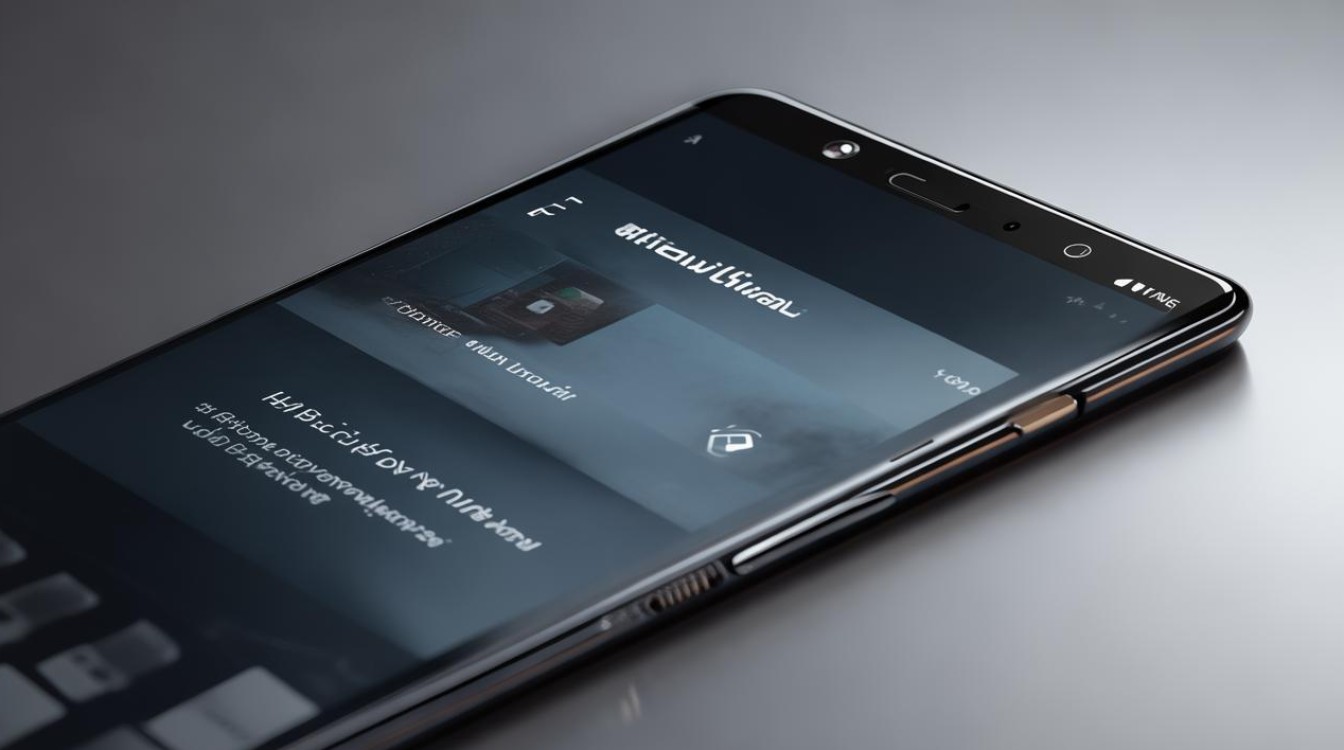
- 设备性能:发送方和接收方手机的处理器性能、内存状况等会影响传输速度,性能较强的设备在处理数据传输时会更高效。
- 网络环境:如果是通过Wi-Fi直连进行互传,周围Wi-Fi信号的强度和干扰情况会对速度产生影响,信号强、干扰少时传输速度快。
- 文件大小和数量:同时传输大量大尺寸文件时,传输速度可能会有一定程度下降,因为数据量较大,处理和传输需要更多时间。
- 传输距离:虽然华为互传功能在短距离内表现较好,但距离过远也可能导致信号衰减,从而影响传输速度。
问题2:华为手机互传过程中断如何继续?
答:如果在华为手机互传过程中出现中断情况,可以尝试以下方法继续:

- 检查网络连接:确保手机和接收方设备仍然处于同一Wi-Fi网络(如果是通过Wi-Fi互传),或者蓝牙连接正常(如果是通过蓝牙互传),若网络连接有问题,重新连接后再尝试继续传输。
- 重新搜索设备:在发送方手机上再次点击“发现附近的人”或相关搜索设备选项,找到接收方设备后重新选择并开始传输。
- 检查设备状态:确认接收方设备没有关闭互传功能或进入休眠、关机等状态,若接收方设备出现问题,重新启动并开启互传功能后再次尝试。
- 查看文件是否损坏:如果是因为文件本身出现问题导致传输中断,可尝试重新选择要传输的文件,排除损坏文件后
版权声明:本文由环云手机汇 - 聚焦全球新机与行业动态!发布,如需转载请注明出处。












 冀ICP备2021017634号-5
冀ICP备2021017634号-5
 冀公网安备13062802000102号
冀公网安备13062802000102号